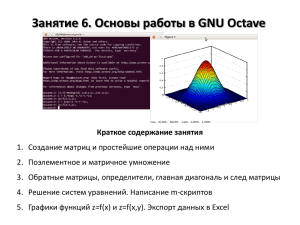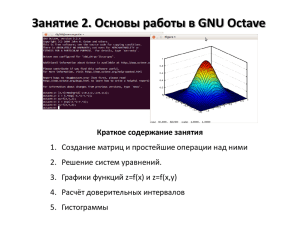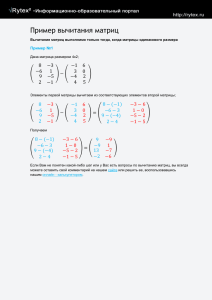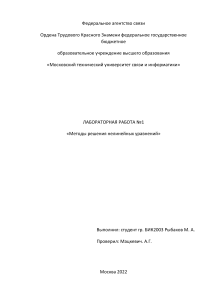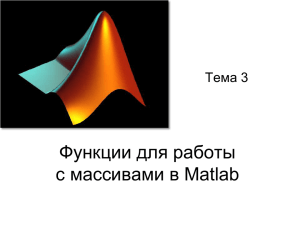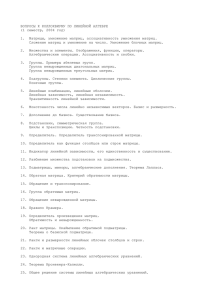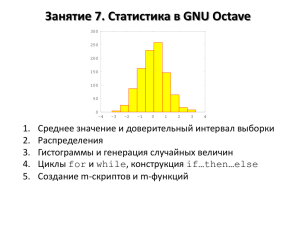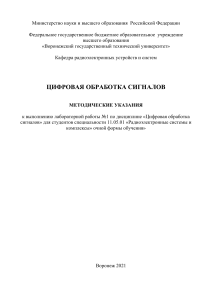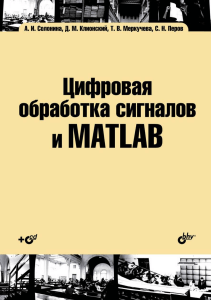Лекция 6: основы работы в GNU Octave
advertisement
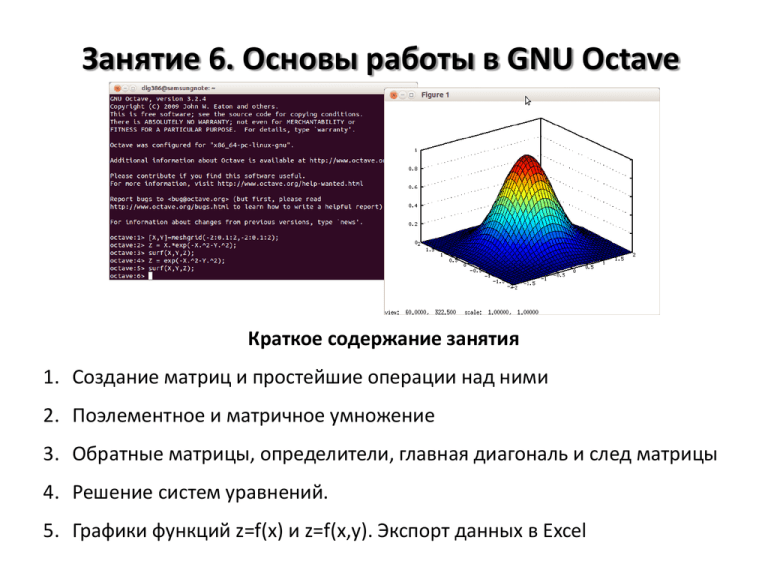
Занятие 6. Основы работы в GNU Octave
Краткое содержание занятия
1. Создание матриц и простейшие операции над ними
2. Поэлементное и матричное умножение
3. Обратные матрицы, определители, главная диагональ и след матрицы
4. Решение систем уравнений.
5. Графики функций z=f(x) и z=f(x,y). Экспорт данных в Excel
Почему GNU Octave?
Готовые «мастера» в
пакетах вроде Origin,
Statgraphics и т.п.
Системы матричной
алгебры: MATLAB,
GNU Octave, SciLab
«Классические»
языки C и Fortran
Просто и надёжно
Разумный компромисс
между сложностью
C/Fortran и
загадочностью
«мастеров»
Даёт полное понимание
происходящего и
контроль над ним
НО! Теория оторвана от
практики => сложно
разобраться в
принципах работы
НО! Трудоёмко, нужны
навыки программиста
Преимущества GNU Octave
• Работа с матрицами и линейной алгеброй на уровне
операторов языка и встроенных функций
• Удобная система визуализации данных (2D и 3D графики и
т.п.)
• Поддержка векторизации кода (матрицы и векторы вместо
циклов): повышает наглядность и быстродействие
• Совместимость с языком MATLAB на уровне синтаксиса
• Бесплатность, свободная лицензия, кроссплатформенность
Создание матриц
Способ 1. Перечисление элементов в
квадратных скобках
Способ 3. Конкатенация существующих
матриц
>> a=[1 2 3;4 5 6]
a =
1
2
3
4
5
6
>> b=[10 20 30;40 50 60];
>> disp(b)
10
20
30
40
50
60
>> c = [a;b]; disp(c)
1
2
3
4
5
6
10
20
30
40
50
60
>> d = [a b]; disp(d)
1
2
3
10
4
5
6
40
20
50
Примечание: если в конце строки
поставить точку с запятой, то
матрица будет создана, но при этом
не показана
Способ 2. Оператор двоеточия
Способ 3. Специальные функции
>> disp(10:15:70)
10
25
40
55
>> disp(1:5)
1
2
3
4
5
>> x = eye(3);
>> disp(x)
Diagonal Matrix
1
0
0
0
1
0
0
0
1
70
См. также ones, zeros, repmat
30
60
Создание матриц
Способ 5. Выделение подматриц
Способ 6. Работа с подматрицами
>> x = magic(4)
16
2
3
13
5
11
10
8
9
7
6
12
4
14
15
1
>> disp(x(1:2,1:4))
16
2
3
13
5
11
10
8
>> disp(x(1:2:4,1:2:4))
16
3
9
6
>> disp(x(1,:))
16
2
3
13
>> x = magic(4)
16
2
3
13
5
11
10
8
9
7
6
12
4
14
15
1
>> x(:,2)=-x(:,2); disp(x)
16
-2
3
13
5 -11
10
8
9
-7
6
12
4 -14
15
1
>> x([1 4],:)=x([4 1],:); disp(x)
4 -14
15
1
5 -11
10
8
9
-7
6
12
16
-2
3
13
>> x(2:4,2:4)=0;disp(x)
4 -14
15
1
5
0
0
0
9
0
0
0
16
0
0
0
Индексы начинаются с единицы!
Диапазоны индексов задаются с помощью
конструкции с двоеточием.
: - все индексы по данной размерности
a:b – все индексы от a до b с шагом 1
a:s:b – все индексы от a до b с шагом s
Операции над матрицами
Octave
Линейная алгебра
Описание
C=A.’
𝐶 = 𝐴𝑇
Транспонирование матрицы
C=A’
𝐶 = 𝐴∗
Эрмитово-сопряжённая матрица
𝐵
C=A.^B
𝐶𝑖𝑗 = 𝐴𝑖𝑗𝑖𝑗
C=A*B
𝐶 = 𝐴𝐵
C=A.*B
𝐶𝑖𝑗 = 𝐴𝑖𝑗 𝐵𝑖𝑗
Поэлементное умножение
X=A\B
𝐴𝑋 = 𝐵 ⇔ 𝑋 = 𝐴−1 𝐵
Левое матричное деление
X=A/B
𝑋𝐵 = 𝐴 ⇔ 𝑋 = 𝐴𝐵 −1
Правое матричное деление
X=A./B
𝑋𝑖𝑗 = 𝐴𝑖𝑗 /𝐵𝑖𝑗
C=A+B
𝐶 =𝐴+𝐵
Сложение матриц
C=A-B
𝐶 =𝐴−𝐵
Вычитание матриц
Поэлементное возведение в степень
Умножение матриц
Поэлементное деление
Различайте матричные и поэлементные операции!
>> a = eye(2);disp(a);
1
0
0
1
>> b = [1 2;3 4];disp(b);
1
2
3
4
>> a*b % Матричное
1
2
3
4
>> a.*b % Поэлементное
1
0
0
4
Операции над матрицами
𝐴=
1 2
50
;𝐵 =
3 4
70
60
80
Операторы * и .*
*: умножение матриц
>> A*B
190
430
220
500
.*: умножение массивов
>> A.*B
50
120
210
320
Возможность скрытых ошибок!
Если матрицы квадратные, то замена
.* на * или / на ./ не приводит к
останову программы!
>> A = [1 2;3 4];
>> B = [50 60; 70 80];
Операторы /, \ и ./
\: левое матричное деление
(left matrix division)
>> A\B
-30
40
-40
50
𝐴−1 𝐵
/: правое матричное деление
(right matrix division)
>> A/B
0.3000
0.2000
-0.2000
-0.1000
𝐴𝐵−1
./: деление массивов
>> A./B
0.0200
0.0429
0.0333
0.0500
Операции над матрицами
𝐴=
1 2
50
;𝐵 =
3 4
70
60
80
>> A = [1 2;3 4];
>> B = [50 60; 70 80];
Операторы ^ и .^
Обратная матрица
^: возведение матрицы в степень
(а) Функция inv
>> A^2
7
15
10
22
.^: возведение массива в степень
>> A.^2
1
4
9
16
Возможность скрытых ошибок!
Если матрицы квадратные, то замена .^
на ^ не приводит к останову программы!
>> inv(A)
-2.0000
1.5000
1.0000
-0.5000
(б) Оператор ^
>> A^(-1)
-2.0000
1.5000
1.0000
-0.5000
Решение системы линейных уравнений
Исходная система уравнений
𝑥+𝑦−𝑧 =6
2𝑥 + 3𝑦 − 4𝑧 = 21
7𝑥 − 𝑦 − 3𝑧 = 6
Шаг 2. Задать матрицы в Octave
>> A=[1 1 -1; 2 3 -4; 7 -1 -3];
>> b=[6; 21; 6];
Шаг 3. Решить систему
>> x=A\b
x =
5.0753e-16
3.0000e+00
-3.0000e+00
Шаг 1. Запись в матричном виде
1
𝐴= 2
7
1 −1
6
3 −4 ; 𝑏 = 21 ; 𝐴𝑥 = 𝑏
6
−1 −3
Шаг 4. Проверить решение
>> disp(A*x);
6
21
6
Альтернативные способы
>> x=inv(A)*b;
>> x=A^(-1)*b;
Двухмерные графики
Построить график функции
𝑦 = sin 𝑥 ; 𝑥 ∈ [0,2𝜋]
Шаг 2. Построить график
>> plot(x,y,'b-');
Шаг 1. Рассчитать точки графика
>> x = 0:0.01:2*pi;
>> y = sin(x);
Шаг 3. Экспорт в файл
>> plot(x,y,'b-','LineWidth',3);
>> xlabel('x'); ylabel('y');
>> print('a.png','-dpng','-r75')
Трёхмерные графики
>>
>>
>>
>>
>>
Построить график функции
𝑧 = exp −𝑥 2 − 𝑦 2 ;
𝑥 ∈ −2,2 ; 𝑦 ∈ −2,2
% Рассчитать точки для графика
[X,Y]=meshgrid(-2:0.1:2,-2:0.1:2)
Z = exp(-X.^2-Y.^2)
% Построить график
surf(X,Y,Z);
Работа функции meshgrid
>> [X,Y]=meshgrid(-3:1:3,-2:1:2)
Диапазон и шаг по оси y
Выход функции: матрицы X и Y
X =
-3
-3
-3
-3
-3
-2
-2
-2
-2
-2
-1
-1
-1
-1
-1
0
0
0
0
0
1
1
1
1
1
2
2
2
2
2
Диапазон и шаг по оси x
3
3
3
3
3
Y =
-2
-1
0
1
2
-2
-1
0
1
2
-2
-1
0
1
2
-2
-1
0
1
2
-2
-1
0
1
2
-2
-1
0
1
2
-2
-1
0
1
2
Трёхмерные графики: вывод на экран
Функция surf: поверхность
Функция surfc: поверхность + изолинии
Функция contour: только изолинии
Функция mesh: поверхность
Несколько наборов данных на одном графике
Трёхмерный случай
Двухмерный случай
>>
>>
>>
>>
x = 0:0.02:5;
y = 3*x + 2;
y1 = y + randn(size(y))
plot(x,y,'b-', x,y1,'ro')
>>
>>
>>
>>
>>
>>
>>
[X,Y]=meshgrid(0:0.2:5;0:0.2:5);
Z = 3*X + 4*Y + 5*Z;
Z1 = Z + 5*randn(size(Z));
plot3(X,Y,Z1,’bo’); % Точки
hold on;
mesh(X,Y,Z); % Поверхность
hold off
Экспорт в MS Excel
>>
>>
>>
>>
>>
>>
x = 0:0.02:5;
y = 3*x + 2;
y1 = y + randn(size(y))
plot(x,y,'b-', x,y1,'ro')
data = [x;y;y1]’;
csvwrite(‘myfile.csv’, data);
Настройки экспорта
• С разделителем, разделитель –
запятая
• Разделитель целой и дробной части
– точка (нажать кнопку
«подробнее» на шаге 3)